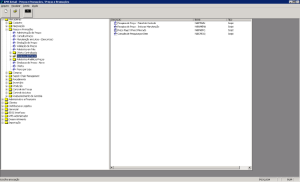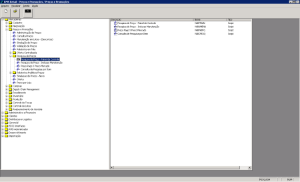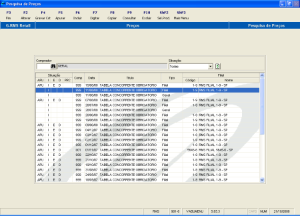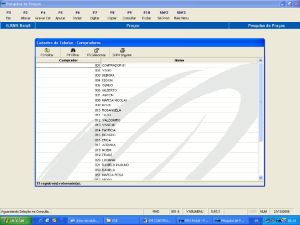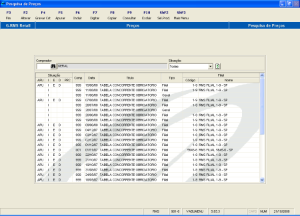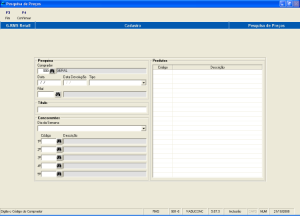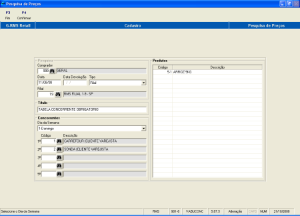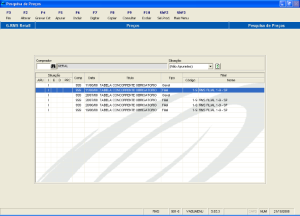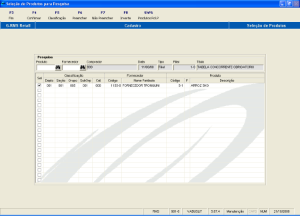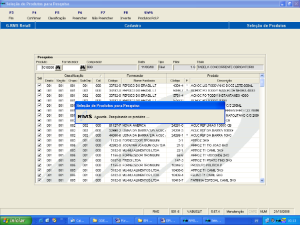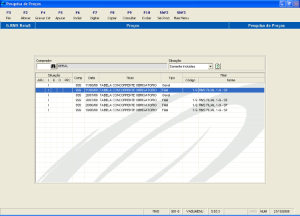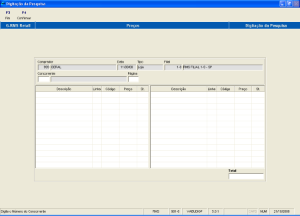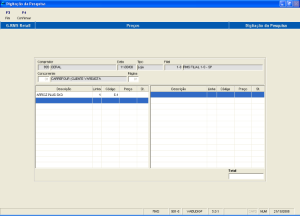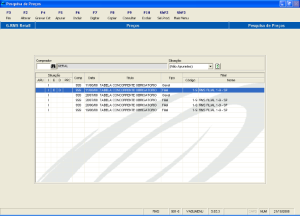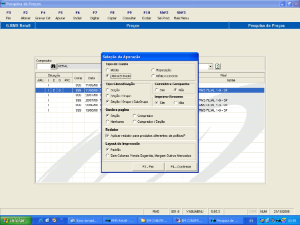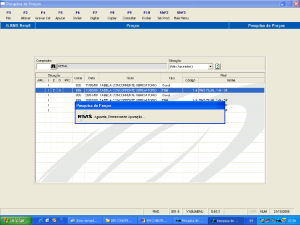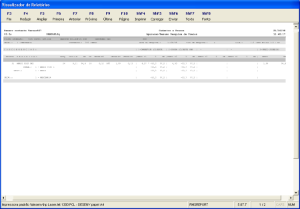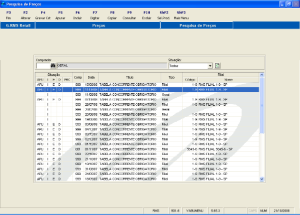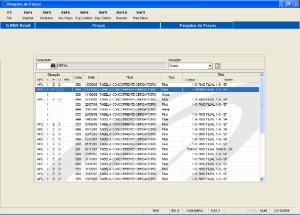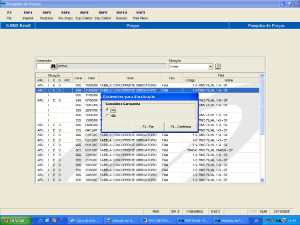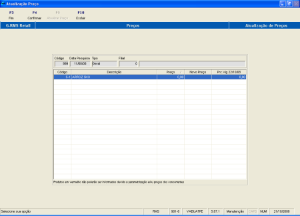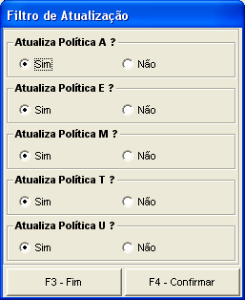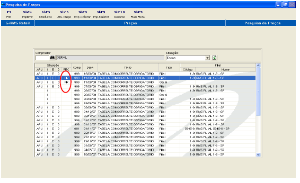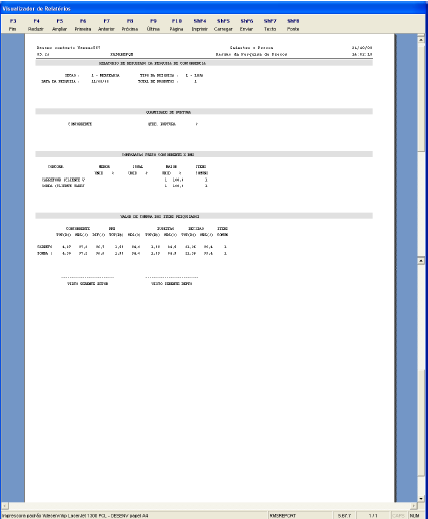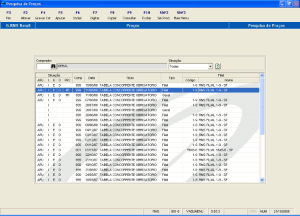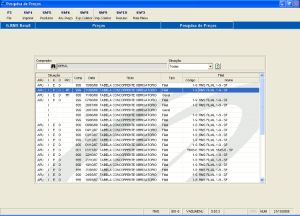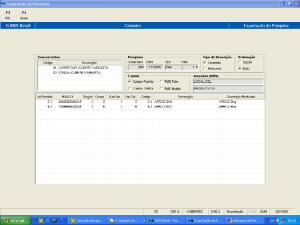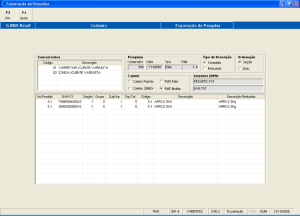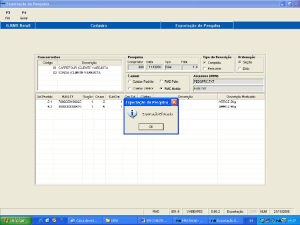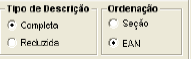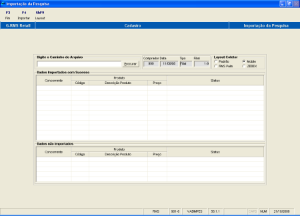Pesquisa de Preço
Objetivo
Ferramenta que administra as constantes oscilações de preços praticados pela concorrência.
Conceito
Com a busca crescente pela satisfação do cliente, sem no entanto praticar preços irreais, faz necessária uma ferramenta que administre as constantes oscilações de preços praticados pela concorrência.
A ferramenta "Pesquisa de Preços com Coletor", vem ao encontro desta necessidade, possibilitando a análise dos preços de venda, em momento propício.
No caso da Pesquisa de Preços com coletor a digitação dos preços dos itens não é mais necessária, pois o coletor realiza a exportação e a importação dos mesmos.
Descrição do processo
Menu Principal do Sistema
Acesse a opção MercadoriasPreços e PromoçõesPesquisa de Preços.
Menu Pesquisa de Preços
Painel de Controle – VABPPAIN
Campos de tela
Nome do campo | Descrição |
Filial | Código: Código da filial. |
Seção | Código: Código da seção. |
Sem Concorrência |
|
Redutor |
|
Valor |
|
Calculado |
|
Prc concorrência maior que prc vigente |
|
Margem Mínima |
|
Sinal |
|
Pesquisa de Preços sem Coletor
O sistema de Pesquisa de Preços possibilita pesquisar preços de produtos praticados pelos concorrentes, afim de que se faça posterior análise do preço de venda, objetivando competir no mercado com os mesmos, conforme a política de cada empresa.
O sistema exibirá a tela a seguir:
Através dessa tela o sistema permite acessar o módulo de pesquisa por comprador:
Ou de maneira genérica para todos os compradores.
Através dessa tela o sistema permite a execução das transações relacionadas ao processo de pesquisa.
Tabela de Funções Utilizadas para Pesquisa de Preços
Função | Descrição | Utilização | |
<F2> | Alterar | Altera dados de uma determinada pesquisa, assim como possibilita a inclusão /exclusão de determinado produto. | |
<F4> | Gravar Custo | Utilizar esta função para atualizar custos em uma pesquisa já apurada, ou seja, o custo gravado no momento da inclusão estava errado, o usuário acertou este custo no sistema e deseja atualizá-lo no módulo de pesquisa de preços. | |
<F5> | Apurar | Após a devida digitação dos preços do concorrente, o usuário deverá executar esta função para apurar o resultado da pesquisa, processo pelo qual o sistema irá assumir a pesquisa como finalizada, emitindo um relatório de análise dos preços dos concorrentes. | |
<F6> | Incluir | Função utilizada para adicionar uma nova pesquisa de preços | |
<F7> | Digitar | Processo pelo qual o usuário digitará os preços dos concorrentes, para posterior apuração do sistema. | |
<F8> | Copiar | O usuário poderá utilizar esta função para copiar os dados de uma pesquisa já apurada, para uma nova data, mantendo para esta nova pesquisa os mesmos produtos já selecionados anteriormente. Processo utilizado em pesquisas semanais, onde o usuário define os itens que serão pesquisados e, semanalmente efetua-se uma cópia da mesma. No momento da cópia o sistema pergunta se o usuário deseja zerar os preços dos concorrentes, ou se deve manter os preços da pesquisa que está sendo copiada, o comum é zerar os preços dos concorrentes uma vez que haverá nova pesquisa dos preços nos concorrentes, os quais poderão ter sido alterados em relação à semana anterior. | |
<F9> | Consultar | Função utilizada para consultar uma pesquisa já atualizada. | |
<F10> | Excluir | Função utilizada para excluir uma determinada pesquisa de preços. | |
<Shf2> | Sel. Prod. | Função utilizada para selecionar produtos para uma determinada pesquisa. | |
<Shf3> | MAIS MENU |
|
|
<Shf4> | Imprimir | Imprime os dados da pesquisa selecionada. | |
<Shf5> | Produtos | Disponibiliza tela para consulta de produtos de uma determinada pesquisa, poderá ser lecionada por código de produto, ou aciona a tecla <Consultar> para consulta de todos os produtos. | |
<Shf6> | Atu. Preço | Atualiza preços de uma determinada pesquisa. | |
<Shf8> | Exp. Coletor | Possibilita a exportação da pesquisa. | |
<Shf9> | Imp. Coletor | Possibilita a importação da pesquisa. | |
<Shf10> | Resumo | Emite relatório para comparação dos concorrentes pertencentes à determinada pesquisa. | |
<Shf3> | MAIS MENU |
|
|
CtF2 | Importa Pesq. | Permite a importação de Pesquisa | |
CtF3 | Exporta Pesq. | Permite a Exportação de Pesquisa Centralizada | |
CtF4 | Fechamento | Este processo efetua a exclusão dos registros das Tabelas relacionadas à Pesquisa de Preço até a data Base especificada, de acordo com o tipo de Pesquisa selecionada na Filial indicada. | |
CtF5 | Ret. Fechamento | Permite o Retorno do Fechamento. |
Inclusão
Após teclar a função correspondente a inclusão <Incluir>, o sistema apresentará a seguinte tela:
Informe os seguintes dados:
- O comprador correspondente
- A data em que a pesquisa será efetuada, o tipo de pesquisa e a loja, e em seguida os nomes concorrentes a serem pesquisados, podendo ser de no máximo 5 para cada pesquisa.
- Confirme a pesquisa.
Seleção
Após a tela de inclusão, o usuário terá acesso à seleção dos produtos que farão parte desta pesquisa de preços:
Nesta tela o usuário poderá informar código a código os itens a serem pesquisados, ou selecionar produtos através da função "ShF6 Produtos Pol. P".
Estando o usuário sobre o produto a ser pesquisado, basta clicar duas vezes para que o sistema o selecione e insira como item para pesquisa.
Em seguida, na tela principal teremos a pesquisa já inclusa e seu respectivo status:
Digitação
Após a impressão do relatório, e mediante a pesquisa nos concorrentes o usuário deverá efetuar a digitação desses valores no módulo de pesquisa, tecla de função < Digitar>:
Nesta tela o usuário deverá informar o concorrente a ser digitado e também a página do relatório, uma vez que os lotes são criados com os mesmos produtos constantes nas páginas, isso quando selecionados vários itens e consequentemente várias páginas para pesquisa.
No final da digitação dos produtos, o usuário deverá informar o valor total dos preços pesquisados no concorrente, o que servirá como uma "batida de lote" e validação da digitação.
Proceder à digitação dos preços para "Todos" os concorrentes cadastrados e pesquisados.
Apuração
Tecla de função < Apurar>.
Ao término das digitações dos preços dos concorrentes, o usuário deverá efetuar a apuração da pesquisa, a qual gravará a pesquisa como encerrada e emitirá um relatório para análise. Ao selecionar esta função o sistema perguntará ao usuário que custo ele deseja utilizar para análise dos preços, podendo ser o custo de última entrada, médio, de reposição ou o corrigido.
Após a seleção do tipo de classificação e tipo de custo, o sistema emite automaticamente relatório para pesquisa nos concorrentes.
Após a emissão da apuração o sistema trará o status da pesquisa como: APU, I, E, D, indicando que a pesquisa foi inclusa, digitada e apurada.
A Pesquisa poderá ser visualizada na opção de Situação "TODAS".
*ATENÇÃO!!!*
O sistema efetua uma análise comparativa entre seu preço e do(s) concorrente(s), demonstrando o seu preço ideal e emitindo relatório, para facilitar a visualização dos dados obtidos.
Atu. Preço – Atualiza preço
Esta função é utilizada quando da necessidade de atualização de preços para produtos de uma determinada pesquisa. Se for utilizada, o sistema disponibiliza na Situação "PR".
Resumo
Emite relatório para comparação dos concorrentes pertencentes à pesquisa.
Na tela Inicial do programa Pesquisa de Preço – VABUMENU, execute a função ShF3 Mais Menu.
Na tela seguinte execute a função ShF10 – Resumo.
Campos do relatório
NOME DO CAMPO | DESCRIÇÃO |
RELATÓRIO DE RESULTADO DA PESQUISA DE CONCORRÊNCIA |
|
Seção | Código da seção |
Data da Pesquisa | DD/ MM/ AA (dia, mês e ano da pesquisa) |
Tipo da Pesquisa | Código do tipo da pesquisa. Ex: "L" = Loja |
Total de Produtos | Quantidade de produtos da pesquisa |
QUANTIDADE DE RUPTURA |
|
Concorrente | Nome do concorrente |
Quantidade de Ruptura | Quantidade de Rupturas ocorridas e o valor correspondente. |
COMPARAÇÃO PREÇO CONCORRENTE X Supermercado Pesquisador (Origem da Pesquisa) |
|
Concorrente | Nome do Concorrente Pesquisado |
MENOR (Unid e %) | Em relação aos produtos pesquisados e seus respectivos preços os campos informam a QUANTIDADE e o PERCENTUAL de produtos nos concorrentes pesquisados, com valores Menor, Igual ou Maior que o do supermercado pesquisador (origem da pesquisa). |
IGUAL (Unid e %) |
|
MAIOR (Unid e %) |
|
Itens | Quantidade de produtos iguais entre o pesquisador e cada concorrente pesquisado. |
VALOR DE COMPRA DOS ITENS PESQUISADOS |
|
Concorrente | TOT (R$): Valor do total geral dos preços dos produtos pesquisados por concorrente. |
| MRG (%): Média aritmética da margem dos produtos por concorrente |
| DIF (%): Diferença do preço a maior dos produtos pesquisados por concorrente (Quantidade de produtos). |
Supermercado Pesquisador | TOT (R$): Valor do total geral dos preços dos produtos pesquisados no supermercado pesquisador. |
| MRG (%): Média aritmética da margem dos produtos pesquisados no supermercado pesquisador. |
NOTA IMPORTANTE: Quando é feita uma PESQUISA DE PREÇOS, após a apuração, o sistema disponibiliza ao usuário a possibilidade de CONFIRMAR OU ALTERAR valores e quantidades da sugestão de preços feita pelo sistema. Essa alteração é definida como DECISÃO. |
|
Sugestão | TOT (R$): Valor do total geral dos preços dos produtos pesquisados conforme a SUGESTÃO. |
| MRG (%): Média aritmética da margem de preços da sugestão. |
Decisão | TOT (R$): Valor do total geral dos preços dos produtos pesquisados conforme a DECISÃO. |
| MRG (%): Média aritmética da margem de preços da decisão. |
Itens | Quantidade de itens IGUAIS (COMUNS) entre o supermercado pesquisador e o concorrente que foram modificados com relação à sugestão. |
Visto Gerente Setor | Campo para que o Gerente do Setor viste o relatório. |
Visto Gerente Departamento | Campo para que o Gerente do Departamento viste o relatório. |
Pesquisa de Preços com Coletor
A principal diferença entre Pesquisa de Preços sem e com Coletor é que no caso da pesquisa com coletor a digitação dos preços dos itens não é mais necessária porque o coletor realiza a exportação e a importação dos mesmos.
As teclas de funções são as mesmas utilizadas para ambas as pesquisas, porém neste caso são utilizadas as funções de Importação e Exportação.
Após a realização dos procedimentos de Inclusão da Pesquisa, Manutenção, ou seja inclusão dos dados da pesquisa e seleção dos itens da pesquisa conforme descrito nas páginas anteriores, realize os seguintes procedimentos:
Exportação
Estando a pesquisa com o Status < I > de incluída, já poderá iniciar a geração do arquivo para o coletor.
Execute a função ShF3 Mais Menu e a tecla <Exp.Col>, para realização da Exportação.
O sistema disponibiliza automaticamente os dados da pesquisa, assim como os produtos selecionados anteriormente.
Efetue conferência dos dados, e aperte a tecla <Gerar>.
OBSERVAÇÃO
Na tela o programa permite escolher:
- Tipo de Descrição (Do produto: Completa ou Reduzida).
- Ordenação (Seção ou EAN).
Os arquivos descritos no campo "Arquivos DBW" serão criados na pasta de LOG do Sistema.
*ATENÇÃO!*
Após a conclusão da criação do arquivo, verificar a existência do mesmo no local indicado.
ATENÇÃO
OBSERVAÇÃO IMPORTANTE
Copie os arquivos para dentro da pasta compartilhada com o Coletor e execute os procedimentos de acordo com o manual: "Mobile Pesquisa de Preços".
Importação
Aperte a tecla <Imp. Coletor> para que os arquivos sejam importados.
O Sistema disponibiliza a seguinte tela:
IMPORTANTE
Digite o caminho /nome do arquivo do coletor.
Neste caminho deverá ser digitado o caminho onde se encontra o arquivo gerado pelo coletor de dados.
Este contempla os dados da pesquisa realizada.
O layout a ser selecionado
O sistema disponibiliza automaticamente os dados dos produtos importados com sucesso:
- Código do produto.
- Descrição do produto.
- Preço e status.
ATENÇÃO
Só poderá ser importada a pesquisa que for de uma Filial.
Importação – Crítica
- Na parte inferior da tela são disponibilizados os códigos dos produtos por concorrente, que não foram importados.
Exemplo:
Os demais procedimentos a serem realizados serão os mesmos que foram descritos na Pesquisa de Preços sem coletor.
Dados Adicionais /Fórmulas
- Soma-se a quantidade de saída anual de cada produto e multiplica-se pelo Preço de Venda, obtendo o valor da Saída Anual.
- Calcula a margem do concorrente (preço concorrente e custo próprio).
- Multiplica-se a margem do concorrente pela Venda Anual e obtém-se a Margem Ponderada.
- Ponto de ponderação á a somatória de todos os valores de saída acumulada para cada produto participante da Pesquisa, somando somente uma vez por nível mercadológico.
- Para obter a variação faz-se o seguinte cálculo:
Variação = (PRC-VEM-PROCCON) / PROCCON) X 100.
- A margem ponderada obtida deve ser somada por agrupamento mercadológico para efeito de apuração da participação, da mesma para a variação e o ponto de ponderação, observando que o ponto de ponderação deve ser somado somente uma vez por agrupamento mercadológico.
Produto | Saída | Mrg Concor. | Mrg.Pond | Vlr. Pond. | Var.Concor. |
|
20066-2 | 1 | -41,95 | -41,95 |
| 131,60 | 131,60 |
20063-8 | 1 | 75,15 | 75,15 |
| -88,30 | -88,30 |
20064-6 | 1 | 75,25 | 75,25 |
| -88,50 | -88,50 |
|
|
|
|
|
|
|
Seção 01 |
|
|
|
|
|
|
20066-2 |
|
| -45,95 | 1 |
| 131,60 |
20063-8 |
|
| 75,15 | 1 |
| -88,30 |
20064-6 |
|
| 75,25 | 1 |
| 88,50 |
|
|
| 108,45 | 3 |
| -45,20 |
|
|
|
|
|
|
|
Grupo 06 |
|
|
|
|
|
|
20066-2 |
|
| -41,95 | 1 |
| 131,60 |
20063-8 |
|
| 75,15 | 1 |
| -88,30 |
20064-6 |
|
| 75,25 | 1 |
| -88,50 |
|
|
| 108,45 | 3 |
| -45,20 |
|
|
|
|
|
|
|
Subgrupo 05 |
|
|
|
|
|
|
20066-2 |
|
| -41,95 | 1 |
| 131,60 |
|
|
|
|
|
|
|
|
|
|
|
|
|
|
Subgrupo 40 |
|
|
|
|
|
|
20063-8 |
|
| 75,15 | 1 |
| -88,30 |
20064-6 |
|
| 75,15 | 1 |
| -88,50 |
|
|
| 150,40 | 2 |
| -176,80 |
A Margem do Agrupamento Mercadológico, é a Margem Total dividido pelo Valor de Ponderação.
A Variação do Agrupamento Mercadológico, é a Variação Total dividido pelo Valor de Ponderação.
Layout de Importação de Pesquisa de Preço
- Situação Atual.
O RMS_Palm já tem um módulo pronto para a realização de Pesquisa de Preços, necessitando a implementação no software de gestão de rotinas para geração do arquivo a ser carregado no coletor e de consolidação dos dados coletados pelo coletor.
- Objetivo.
Permitir ao usuário realizar a Pesquisa de Preços em lojas concorrentes.
- Alterações Necessárias.
Criação pelo Software de Gestão do arquivo a ser carregado no coletor para realização da Pesquisa de Preço. Este arquivo deverá ter a seguinte estrutura:
- Estrutura do Arquivo: PesqPrc.txt
Campo | Posição | Tamanho | Tipo | Descrição |
Concorrente | 1 | 40 | X | Nome do concorrente onde será ou foi feita a pesquisa. |
EAN | 41 | 13 | 9 | Código EAN do produto a ser pesquisado. |
Seção | 54 | 20 | X | Nome da seção pertencente o produto |
Grupo | 64 | 3 | X | Código do grupo |
Subgrupo | 67 | 3 | X | Código do Subgrupo |
Descrição | 70 | 40 | X | Descrição do produto a ser pesquisado |
Preço | 110 | 16 | 9 | Preço pesquisado (9(14) V99) |
Flag | 126 | 1 | X | Indica que o produto já foi lido |
- Os campos Preço e Flag devem ser preenchidos de espaços em branco.
- Este arquivo deverá ser disponibilizado no diretório de saída do sistema RMS-Palm.
- Os campos alfanuméricos devem ser preenchidos com espaços brancos à direita e os numéricos com zeros à esquerda.
- Este arquivo deverá ser disponibilizado no diretório de saída do sistema RMS-Palm.
- Implementar rotina de consolidação de dados após transferência do arquivo coletado para o PC. O formato do arquivo a ser enviado ao software de Gestão terá a seguinte estrutura:
- Estrutura do Arquivo: PESsssss.aaa
Campo | Posição | Tamanho | Tipo | Descrição |
Concorrente | 1 | 40 | X | Nome do concorrente onde será ou foi feita a pesquisa. |
EAN | 41 | 13 | 9 | Código EAN do produto a ser pesquisado. |
Seção | 54 | 20 | X | Nome da seção pertencente o produto |
Grupo | 64 | 3 | X | Código do grupo |
Subgrupo | 67 | 3 | X | Código do Subgrupo |
Descrição | 70 | 40 | X | Descrição do produto a ser pesquisado |
Preço | 110 | 16 | 9 | Preço pesquisado (9(14) V99) |
- O campo Flag não é devolvido ao Gestão, ele é usado internamente pelo módulo de Pesquisa de Preço.
- Este arquivo será disponibilizado pelo coletor no diretório de entrada do Sistema RMS-Palm.
- Os campos alfanuméricos devem ser preenchidos com espaços brancos à direita e os numéricos com zeros à esquerda.
- O nome do arquivo retornado pelo coletor terá a seguinte formatação:
PES -> indica que um arquivo de Pesquisa de Preço;
sssss -> número sequencial;
aaa -> indica o número do coletor.
- O nome do arquivo retornado pelo coletor terá a seguinte formatação:
- Os campos alfanuméricos devem ser preenchidos com espaços brancos à direita e os numéricos com zeros à esquerda.
- Este arquivo será disponibilizado pelo coletor no diretório de entrada do Sistema RMS-Palm.
- Estrutura do Arquivo: RMSFlash.txt
Campo | Posição | Tamanho | Tipo | Descrição |
Flash | 1 | 12 | X | Número da Flash no coletor |
Número do coletor | 13 | 3 | 9 | Número de referência do coletor no SW de Gestão |
Seqüencial | 16 | 5 | 9 | Número sequencial utilizado pelo conduit para gerar o arquivo de coleta. |
Chave | 21 | 3 | X | Indica o tipo de arquivo:
|
Este arquivo deve conter sempre registros de coletores X tipos de arquivos.